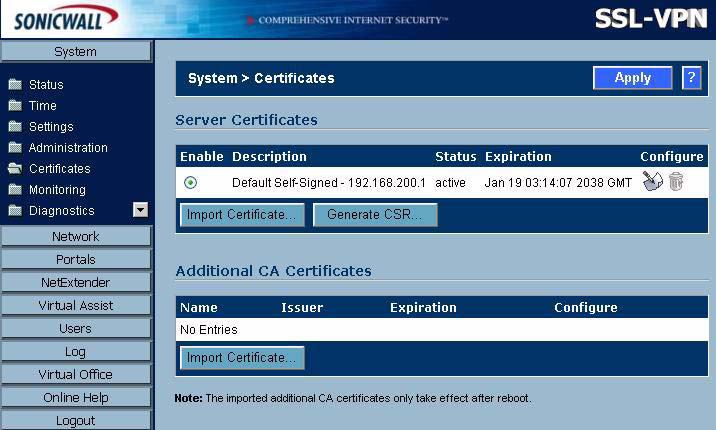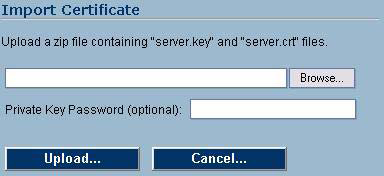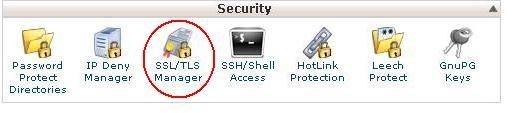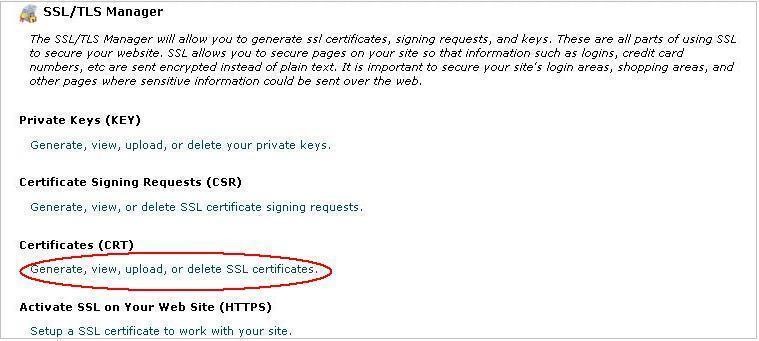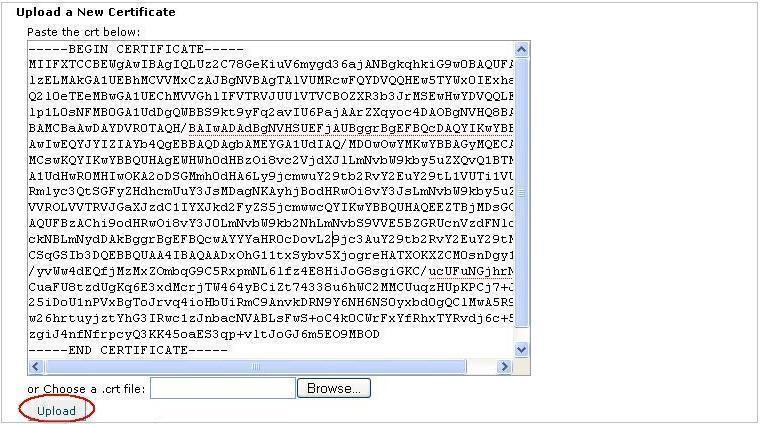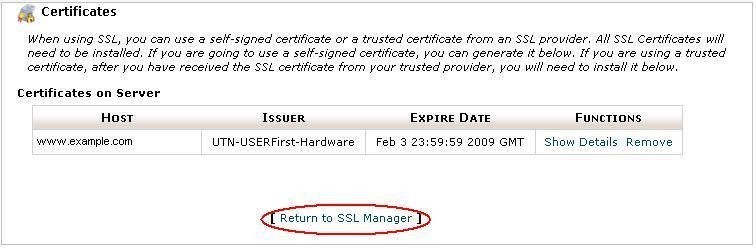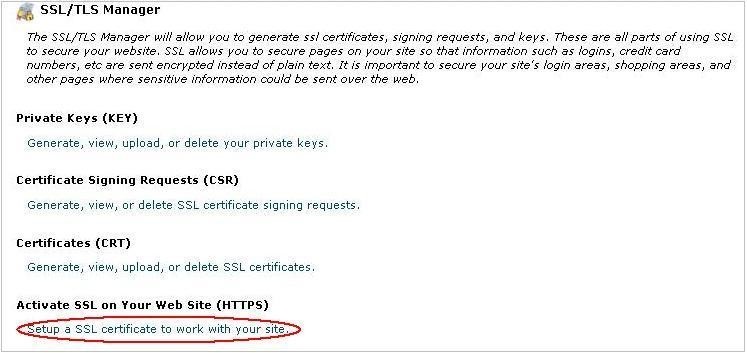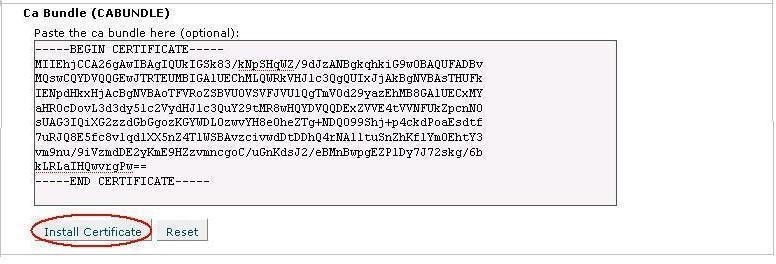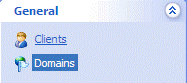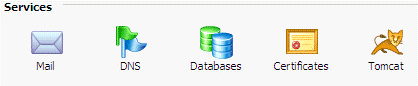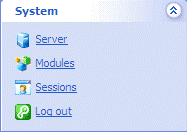گواهینامه ssl
گواهینامه sslگواهینامه ssl
گواهینامه sslنصب گواهینامه ssl ی: SonicWall SSL VPN
نصب گواهینامه ssl ی: SonicWall SSL VPN
وارد کردن یک گواهی ssl
برای وارد کردن یکگواهی ssl، مراحل زیر را انجام دهید:
- تغییر نام crt به server.crt .
- به قسمت System > Certificates بروید
در این قسمت می توانید گواهینامه که درحال حاضر بارگیری شده را مشاهده کنید، یک گواهی ssl را آپلود کرده و یک CSR جدید ایجاد کنید.
- روی دکمه Import Certificate کلیک کنید.
- روی دکمه Browse کلیک کنید.
- فایل فشرده شده حاوی کلید خصوصی (private key) و گواهینامه ، که بر روی دیسک شما یا درایو ذخیره سازی شبکه می باشد را مکان یابی و آن را انتخاب کنید. هر نام فایلی پذیرفته خواهد شد، ولی باید دارای پسوند «.zip» باشد. این فایل باید حاوی یک فایل گواهی ssl به نامcrt و یک فایل کلید گواهینامه به نام server.key باشد. کلید و گواهینامه باید در ریشه ZIP قرار گرفته باشند وگرنه فایل فشرده آپلود نخواهد شد.
- روی دکمه Upload کلیک کنید.
وقتی گواهینامه آپلود شد ، گواهی ssl در لیست گواهی ssl در صفحه System > Certificates نمایش داده خواهد شد.
توجه: کلید خصوصی(Private keys ) ممکن است نیاز به یک رمز عبور داشته باشند.
وارد کردن یک گواهی ssl CA
- اگر قبلا در System > Certificates نبودید به این قسمت بروید.
- در قسمت Additional CA Certificates روی Import Certificate کلیک کنید.
- روی Browse کلیک کنید.
- فایل فشرده (zip) از یک گواهی ssl را در قالب PEM قرار دهید. هر نام فایل پذیرفته خواهد شد، اما باید دارای پسوند (.zip) باشد. گواهی ssl (ها) باید در ریشه zip باشند یا فایل فشرده(zip) نباید آپلود شده باشد.
نکته : همه فایل های Comodo CRT به صورت PEM رمزگذاری شده اند.
- روی Upload کلیک کنید.
وقتی گواهی ssl آپلود شد ، گواهی ssl در لیست گواهینامه ها در صفحه System > Certificates نمایش داده خواهد شد.
منبع:https://sarvssl.com/%D9%86%D8%B5%D8%A8-%DA%AF%D9%88%D8%A7%D9%87%DB%8C%D9%86%D8%A7%D9%85%D9%87-ssl-%DB%8C-sonicwall-ssl-vpn/
نصب گواهی ssl : Microsoft Office Communications Server 2007
نصب گواهی ssl :
Microsoft Office Communications Server 2007
- در سرور روی گزینه Start -> Programs -> Administrative Tools -> Office Communications Server 2007. کلیک کنید.
- تا جایی که گزینه Enterprise Edition Server را پیدا کنید ادامه دهید.
- بر روی Office Communications Server راست کلیک کنید که در آن CSR قبلا ساخته شده است و روی Certificates کلیک کنید.
- روی Next کلیک کنید، سپس Process the pending request and install the certificate. را انتخاب کنید.
- برای یافتن فایل گواهی ssl که از COMODO دریافت کردید (به عنوان مثال( yourDomainName.cer مرور کنید.
- پس از انتخاب فایل گواهی نامه ، روی Next کلیک کنید.
- ویزارد گواهی ssl را ببندید.
گواهی ssl شما اکنون نصب شده و آماده استفاده است.
منبع:https://sarvssl.com/%D9%86%D8%B5%D8%A8-%DA%AF%D9%88%D8%A7%D9%87%DB%8C-ssl-microsoft-office-communications-server-2007/
نصب گواهی ssl ی : WHM/cPanel 11
نصب گواهی ssl ی : WHM/cPanel 11
- به کنترل پنل cPanel وارد شوید.
- در قسمت Security روی SSL/TLS Manager کلیک کنید.
- در قسمت 'Certificates' بر روی Generate, view, upload or delete SSL Certificates کلیک کنید.
- وارد کردنگواهی ssl ی Domain/End Entity
- در بخش 'Upload a New Certificate' در جعبه متن با برچسب 'Paste the crt below' محتوای 'yourDomainName.crt' را کپی و جایگذاری کنید.
یا
- روی «مرور» کلیک کنید و به «yourDomainName.crt» بروید و سپس روی «آپلود» کلیک کنید-
یا -ب روی 'Browse' کلیک کنید و به «yourDomainName.crt» بروید ، سپس روی 'Upload' کلیک کنید.
- روی گزینه Go Back کلیک کنید.
- به پایین صفحه بروید و روی Return to SSL Manager کلیک کنید.
- روی گزینه Setup a SSL Certificate to work with your site کلیک کنید.
- دامنه ای که استفاده میکنید را از منوی کشویی Domain انتخاب کنید . این سیستم تلاش خواهد کرد تا گواهینامه SSL و کلید خصوصی شما را به دست آورد.توجه: شما می توانید این فایل ها را کپی و در جعبه های مناسب خود در این زمان وارد کنید
- در قسمت جعبه ای که با برچسب CA Bundleاست ، محتویات فایل CA Bundle که تهیه شده است را جایگذاری کنید.
نکته: اگر فایل ca-bundle را دریافت نکردید، میتوانید از بخش گواهی ssl ریشه و واسط خود در در قسمت دانلودهای خودتون این فایل را دانلود کنید. لطفا یکی از مواردی را که با گواهی ssl شما مطابقت دارد را دانلود کنید. اگر مطمئن نیستید، لطفا با پشتیبانی تماس بگیرید.
- روی گزینه Install Certificate کلیک کنید.
گواهی ssl در حال حاضر به سرور شما اضافه شده و به دامنه اختصاص داده شده است.
منبع:https://sarvssl.com/8390-2/
نصب گواهی ssl ی : WHM/Cpanel
نصب گواهی ssl ی : WHM/Cpanel
نکته : این راهنما فرض می کند که کاربر به "SSL Manager" در داخل WHM دسترسی داشته باشد. اگر شما یک مدیر نیستید، نمیتوانید این گواهی ssl را نصب کنید و برای انجام این کار باید با مدیر خود در تماس باشید.
برای نصب گواهینامه ssl شما ، شما باید وارد حساب cPanel خود یا WHM شوید. هر دوی آنها یعنی cPanel (پانل کنترل کاربر نهایی) و WHM (پانل مدیریت) روش های کمی متفاوت از هم برای نصب گواهی دارند.شما گواهی ssl خود را از ما دریافت خواهید کرد، یک فایل معمولا با نام 'your_domain_com.crt' و به خوبی فایل 'ca-bundle' که دارای پسوند .ca-bundle می باشد.
WHM
- ورود به WHM. از منو، به قسمت SSL / TLS بروید و روی 'Install a SSL Certificateand Setup the Domain' کلیک کنید.
- فایل گواهی ssl را در یک ویرایشگر متن باز کنید (این فایل با نام دامنه شما در نام فایل است) و مطالب را در کادر بالا کپی و جایگذاری کنید. بر روی دکمه دوم'Fetch' کلیک کنید، نزدیک بخش فایل کلید (به رنگ قرمز).
- این کلید خصوصی و دامنه، اطلاعات کاربر و آدرس IP از سرور را بازیابی و آن را در فرمی برای شما جمع آوری می کند.
- به پایین فرم بروید ، جعبه ای با عنوان 'Paste the ca bundle here (optional)' را مشاهده خواهید کرد. فایل 'ca-bundle' را باز کنید و محتویات را در این کادر کپی کنید. روی دکمه 'Submit' کلیک کنید و بعد از یک یا دو دقیقه گواهی ssl در دامنه نصب و راه اندازی خواهد شد.
اگرفایل ca-bundle را دریافت نکردید، یادداشت های زیر را مشاهده کنید.
cPanel
- ورود به cPanel. در منو 'Security' روی گزینه 'SSL/TLS Manager' کلیک کنید.
- روی لینک پایین 'Certificates' کلیک کنید.
- در کادر 'Paste the crt below:' ، محتویات فایل گواهی ssl خود را (معمولا به نام 'your_domain_com.crt' ) کپی و جای گذاری کنید.
همچنین شما می توانید آن را از طریق مرورگر آپلود کنید. روی دکمه 'Upload' کلیک کنید . گواهی ssl بارگذاری و در سایت نصب خواهد شد.
نکته : اگر فایل "ca-bundle" را دریافت نکردید، می توانید آن را از گواهی ssl نامه واسط بسازید . به سادگی یک فایل متنی جدید ایجاد کنید و محتویات گواهی ssl واسط را در آن، یکی پس از دیگری، کپی کنید. کپی آنها را به ترتیب، از بالا به پایین: ٪٪ INTERMEDIATES ٪٪.
منبع:https://sarvssl.com/%D9%86%D8%B5%D8%A8-%DA%AF%D9%88%D8%A7%D9%87%DB%8C-ssl-%DB%8C-whmcpanel/
نصب گواهیssl ی Plesk 7 & 8
نصب گواهیssl ی Plesk 7 & 8
نصب گواهیssl برای سرور
- وارد پنل کنترل Plesk شوید
Plesk 7
- قسمت 'Domains' را از منوی سمت چپ انتخاب کنید.
Plesk 8
- روی "Home" کلیک کنید و به پایین صفحه بروید.
- بر روی'Domain name' نام دامنه ای که گواهیssl در آن وجود دارد کلیک کنید.
- روی نماد 'Certificates'در زیر سرویس ها کلیک کنید.
- 5نصب گواهینامه ssl ی End Entity/Domain و CA
بارگذاری گواهی نامه ها
- گواهی ssl ی Entity/Domain را بارگذاری کنید.
روی 'Browse' کلیک کنید و گواهی نامه End Entity / Domain استخراج شده را پیدا کنید. معمولا با عبارت yourDomainName.crt می باشد. برای تکمیل این نصب روی 'Send File' کلیک کنید.
- بارگیری گواهی CA
روی 'Browse' کلیک کنید و گواهی CA استخراج شده را پیدا کنید .معمولا در بسته نرم افزاریca خواهد بود. برای تکمیل این نصب روی 'Send File' کلیک کنید.
کپی و جایگذاری گواهی ssl
الف) a 'yourDomainName.crt' و 'yourDomainName.ca-bundle' را در ویرایشگر متن مورد علاقه خود باز کنید.ب) محتویات 'yourDomainName.crt' را به بخش گواهی ssl کپی کنید.ج ) محتویات 'yourDomainName.ca-bundle' را کپی و به بخش گواهینامه CA ارسال کنید.د) پس از اتمام کار روی 'Send Text' کلیک کنید.
- گواهی ssl شما در حال حاضر به مخزن گواهی نامه سایت شما اضافه شده است.نکته: اگر شما یک فایل .ca-bundle دریافت نکرده اید لطفا این مقاله را درباره نحوه ایجاد این فایل برای خودتان بخوانید.
فعال کردن سایت برای SSL
- در قسمتی که در آن گواهی ssl نصب شده است بمانید.
- بر روی "Up Level" از قسمت بالا سمت راست کنترل پنل کلیک کنید.
- روی 'Setup' کلیک کنید.
- با استفاده از جعبه کشویی، گواهی ssl که قبلا در بالا نصب شده را انتخاب کنید.
- وضعیت آدرس IP و گواهی نامه خود را بررسی کنید.

نکته : این مثال یک IP مشترک باگواهی ssl پیش فرض را نشان می دهد. در صورتی که هیچ گواهیssl در جعبه کشویی در این منطقه وجود نداشته باشد، این بدان معنی است که شما در یک حساب میزبان مشترک هستید و بنابراین شما باید بسته میزبانی خود را ارتقا دهید و یک آدرس IP اختصاصی / استاتیک را از ارائه دهنده میزبان خود خریداری کنید.
قبل از ادامه به عنوان مدیر به سیستم وارد شوید!
راه اندازی مجدد سرویس Apache
بر روی منو 'Service Management' کلیک کنید.
توقف و شروع روند Apache . آیکن ها نمایش دهنده شروع، توقف و راه اندازی مجدد هستند.
نکته : سرویس Apache را به سادگی راه اندازی نکنید. شما باید سرویس را متوقف کنید، سپس آن را دوباره شروع کنید تا فرآیند نصب کامل شود.
منبع:https://sarvssl.com/%D9%86%D8%B5%D8%A8-%DA%AF%D9%88%D8%A7%D9%87%DB%8C-%D9%86%D8%A7%D9%85%D9%87-plesk-7-8/